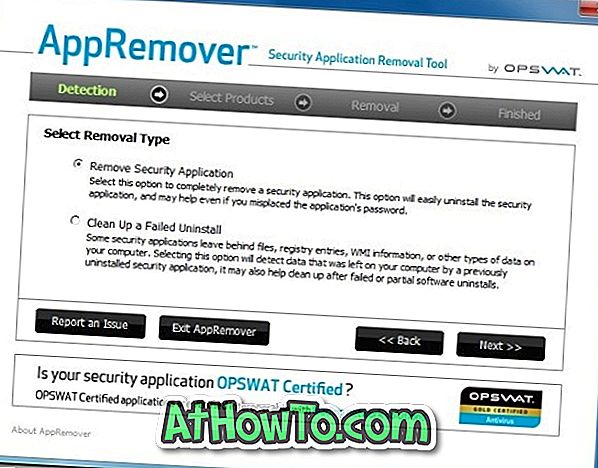Програмата Sticky Notes беше въведена за първи път с Windows Vista. Макар да има десетки алтернативи на вградените Sticky Notes в операционната система Windows, вградената програма Sticky Notes е идеална за повечето потребители.
С Windows 10 юбилейна актуализация, Microsoft замени класическата десктоп версия на Sticky Notes с модерната версия на Sticky Notes. Новият Sticky Notes приложение в Windows 10 изглежда и работи повече или по-малко като класически Sticky Notes. Единствената незабавна забележима промяна е размерът на бележката по подразбиране и иконата за изтриване. Според Microsoft, новото приложение Sticky Notes може да се използва за задаване на напомняния, когато се използва за Cortana.

Използването на Sticky Notes е доста просто в Windows 10. Трябва само да стартирате Sticky Notes и да започнете да пишете бележката. Можете дори да промените цвета на фона на лепкавите бележки, като кликнете върху трите точки до иконата за изтриване на бележка.
Интересното е, че малък брой потребители на PC не са наясно с факта, че програмата / приложението Sticky Notes може да бъде затворена без изтриване на текущи лепкави бележки. Много потребители искат да знаят дали е възможно да минимизирате Sticky Notes към Windows 10 лентата на задачите.
За да затворите лепкави бележки в Windows 10
Ако имате няколко Sticky Notes на работния плот на Windows 10 и искате да затворите всички Sticky Notes, без да ги изтривате, ето как да направите това.
Стъпка 1: Изберете една от лепкавите бележки на работния плот.

Стъпка 2: Едновременно натиснете клавишите Alt + F4, за да затворите всички Sticky Notes без да ги изтривате.
ЗАБЕЛЕЖКА: Не е възможно да затворите само една лепкава бележка. Когато затворите лептовите бележки, като използвате гореспоменатия метод, всички бележки ще бъдат затворени. Можете обаче да изтриете отделни бележки, като кликнете върху иконата за изтриване.
За да видите отново Sticky Notes, напишете Sticky Notes в менюто Start или в лентата на задачите за търсене и след това натиснете клавиша Enter.
За да минимизирате лепкави бележки в Windows 10
За да минимизирате всички лепкави бележки към лентата на задачите, следвайте указанията по-долу:
Стъпка 1: Когато Sticky Notes се изпълнява, просто кликнете върху иконата на лентата на задачите, за да я намалите.

За да увеличите всички лепкави бележки отново, кликнете още веднъж на иконата на лентата на задачите. Толкова просто.
Съвет: Има няколко алтернативи на вграденото приложение за лепкави бележки. Някои от приложението за лепкави бележки на трети страни ви позволяват също да прикачите Sticky Notes към менюто Start. Проверете ги в магазина на Windows.
Можете да намерите нашите Как да възстановите изтрити Sticky Notes в Windows ръководство полезни, както добре.